Positionen für Lieferschein und Rechnung erfassen
Zum Erfassen der Positionen eines neuen Beleges wird eine Maske mit zunächst zehn freien Zeilen für Positionen geöffnet.
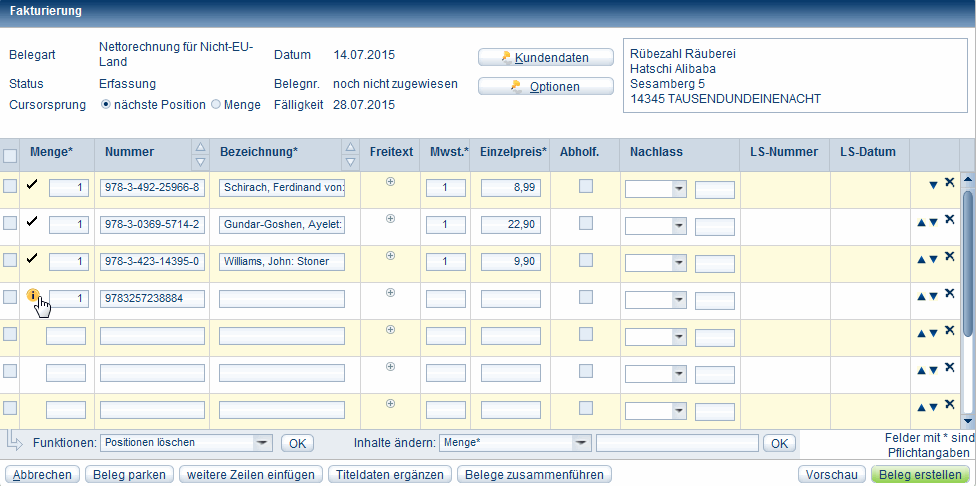
In den meisten Fällen werden Sie die Positionen des Beleges einscannen oder eine Nummer eingeben, die Sie mit Enter bestätigen. Im Feld Nummer können Sie KNV-Nummer, Hausartikelnummer, ISBN, EAN oder UPC eintragen.
Wenn Sie bei Cursorsprung die Option nächste Position auswählen, wird automatisch als Menge 1 eingefügt.
Wenn Sie Sie bei Cursorsprung die Option Menge auswählen, dann geben Sie die Menge manuell ein. Eine Eingabeprüfung im Feld Menge soll helfen, Fehleingaben z.B. aufgrund eingescannter EANs zu vermeiden. Ab der Menge 99 werden Sie gefragt: "Ist die Menge richtig angegeben?"
Die Titeldaten werden automatisch aus den Datenbanken ergänzt.
Wenn der Titel gefunden wurde, werden rechts neben den Bestelldaten die Titeldaten eingeblendet, und es wird ein Häkchen vor das Mengenfeld gesetzt.
Wenn die Titelnummer nicht gefunden werden konnte, erscheint anstelle des Häkchens ein Icon (i) vor dem Mengenfeld. Bei einem Mouseover über das Icon erhalten Sie die Information "Titeldatenergänzung ist fehlgeschlagen".
Wird bei der Titeldatenergänzung ein eBundle erkannt, setzt das System das Mehrwertsteuerkennzeichen M (für geMischt). Die Felder Bezeichnung, Mwst. und Einzelpreis können für eBundles nicht mehr editiert werden.
Sie können für die erfassten Positionen auch Stapeländerungen vornehmen: Die gewünschten Positionen vorab markieren, dann über Inhalte ändern das gewünschte Feld auswählen und den gewünschten Inhalt eintragen. Mit Klick auf den Button OK werden dann für alle markierten Positionen diese Änderungen übernommen.
Über Funktionen können mehrere markierte Positionen im Stapel gelöscht werden
Manuelle Eingabe
Wenn Sie einen unbekannten Titel nicht als Hausartikel anlegen wollen, können Sie die Positionen manuell erfassen.
Folgende Felder sind beim Erfassen einer Position Pflichtfelder: Menge, Bezeichnung, Mwst und Einzelpreis.
- Im Feld Nummer können Sie z.B. die Artikelnummer des Herstellers eingeben, Sie können das Feld für eine Position wie "Versandkosten" aber auch frei lassen.
- Im Feld Bezeichnung können Sie eine Bezeichnung manuell eingeben.
- Im Feld Mwst. geben Sie das Mehrwertsteuerkennzeichen für einen Artikel ein. Gültige Werte dafür sind:
0 = keine Mwst.,
1 = ermäßigter Steuersatz,
2 = volle Mwst.
M (geMischt) kann nicht manuell eingetragen werden. Wollen Sie eigene eBundles in der Faktur erfassen, so müssen Sie diese zuvor als Hausartikel anlegen.
- Bei der manuellen Eingabe können Sie den Einzelpreis frei bestimmen. Freiexemplare können z.B mit dem Preis 0,00 € erfasst werden. Auch ein negativer Preis (z.B. zur Verrechnung eines Guthabens) ist möglich.
Freitext und Abholfach
Sie können zu jeder Position eine Bemerkung erfassen. Öffnen Sie dazu mit dem kleinen Pluszeichen neben dem Feld Bezeichnung das Freitextfeld.

Dadurch können Sie beispielsweise Artikel, die vom Rabatt ausgenommenen sind, in der Rechnung erkennbar machen.
Wurden die Artikel dem Abholfach entnommen, setzen Sie das Auswahlfeld Abholf. dazu auf Ja. So vermeiden Sie, dass in fitbis.de Bestand abgebucht wird.
Nachlass
In den Kundendaten bzw. in den Optionen eines Belegs können Sie einen Nachlass auf die gesamte Belegsumme gewähren.
Es gibt die Möglichkeit, einzelne Artikel wie Presserzeugnisse oder die Versandkosten von der automatischen Nachlassberechnung auszunehmen.
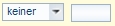
- Setzen Sie das Auswahlfeld Nachlass dazu auf keiner.
Die Position wird dann von der Rabattberechnung ausgenommen.
Umgekehrt können Sie auch auf einzelne Rechnungspositionen einen Nachlass geben. Die Auswahl erfolgt ebenfalls im Feld Nachlass. Hier kann ausgewählt werden, ob ein prozentualer oder Positions-Nachlass in Euro gegeben werden soll. Für eBundles ist nur ein prozentualer Nachlass möglich.
Ein Positionsnachlass wird dabei mit der Anzahl der Exemplare multipliziert: 
- Wenn es sich beispielsweise um einen prozentualen Nachlass von 10% handelt, dann wird dem Kunden auf zwei Exemplare á 10 € ein Rabatt von insgesamt 2 € gewährt.

- Handelt es sich um einen Positionsnachlass von 2 €, dann wird dem Kunden auf zwei Exemplare á 10 € ein Rabatt von insgesamt 4 € gewährt.
Beachten Sie:
Für jede Position kann immer nur ein Nachlass gewährt werden. Ein Positionsnachlass hat dabei Vorrang vor einem in den Optionen eingetragenen Nachlass für die gesamte Rechnung, und dieser wiederum hat Vorrang vor einem Gesamtnachlass aus den Stammdaten des Kunden.
Abweichend zum Gesamtnachlass werden Positionsnachlässe auch auf Lieferscheinen ausgewiesen. Die Lieferscheinsumme kann somit von der Rechnungssumme abweichen, wenn beim Kunden ein Gesamtnachlass eingetragen ist, da dieser auf Lieferscheinen nicht ausgewiesen wird.
Um Kunden auf diesen Umstand hinzuweisen, kann dies individuell in den Optionen als zusätzlicher Rechnungs-/Lieferscheintext angeben werden oder kundenübergreifend in der Konfiguration auch als Rechnungs-/Lieferscheintext am Ende des Lieferscheins erfasst werden.
Weitere Zeilen einfügen
Sind mehr als 10 Positionen zu erfassen, klicken Sie auf weitere Zeilen einfügen, es werden zehn weitere Zeilen in das Formular eingefügt.
Die Anzahl der Positionen eines Beleges ist auf 100 begrenzt.
Positionen sortieren
 Wollen Sie einzelne Positionen umsortieren, benutzen dazu die Pfeiltasten rechts. Wollen Sie einzelne Positionen umsortieren, benutzen dazu die Pfeiltasten rechts.
 Außerdem können Sie alle Positionen in der Spalte Nummer numerisch oder in der Spalte Bezeichnung alphabetisch auf- oder absteigend sortieren. Außerdem können Sie alle Positionen in der Spalte Nummer numerisch oder in der Spalte Bezeichnung alphabetisch auf- oder absteigend sortieren.
Positionen löschen
 Zum Löschen einer Position klicken Sie auf das X ganz rechts in der Tabelle. Zum Löschen einer Position klicken Sie auf das X ganz rechts in der Tabelle.
Das System unterscheidet an dieser Stelle nicht, ob für diese Position bereits eine Bestandsbuchungen vorgenommen oder eine Lieferscheinpositionen in eine Rechnungsposition umgewandelt wurde. Deshalb erfolgen unterschiedliche Abfragen beim Lieferschein und der Rechnung.
Lieferschein: Beim Löschen bereitgestellter Positionen entscheiden Sie, ob die Position für einen späteren Lieferschein zurückgestellt oder für die Rechnungsschreibung bereitgestellt werden soll.
Wird die Position ganz gelöscht, legen Sie noch fest, ob der Artikel dem Lager zugebucht wird oder nicht.
Rechnung: Bei der Rechnungsschreibung können Positionen zur späteren Berechnung zurückgestellt oder ganz gelöscht werden.
Wird die Position ganz gelöscht, legen Sie ebenfalls fest, ob der Artikel dem Lager zugebucht wird oder nicht.
Verwandte Themen:
|